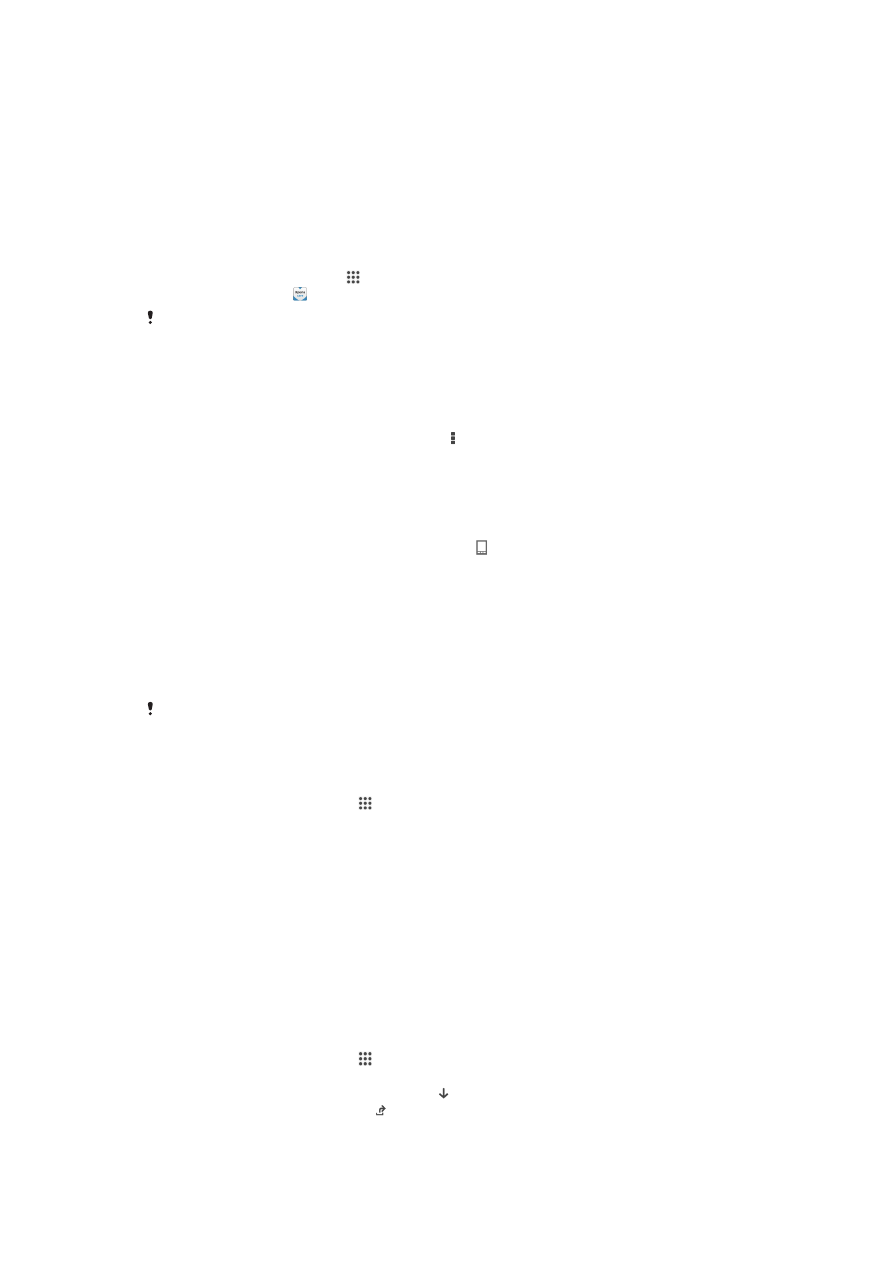
Обновление устройства
Для оптимизации работы устройства следует обновлять его программное обеспечение, что
позволяет улучшать функции и устранять ошибки. Если доступно обновление программного
обеспечения, в строке состояния появляется значок . Наличие обновлений также можно
проверить вручную.
Наиболее простой способ установки обновлений программного обеспечения — использовать
беспроводное подключение устройства. Однако некоторые обновления нельзя загрузить
подобным образом. В таком случае для обновления устройства требуется программное
обеспечение Xperia™ Companion (на ПК или компьютере Apple
®
Mac
®
).
Для получения дополнительных сведений об обновлениях программного обеспечения перейдите
на сайт www.sonymobile.com/update.
Для установки обновлений требуется достаточное количество свободного места. Перед
попыткой обновления следует убедиться в наличии достаточного количества свободного
места.
Проверка обновлений программного обеспечения
1
На начальном экране коснитесь .
2
Найдите и коснитесь Update Center.
3
Для проверки версии системного программного обеспечения коснитесь Система. Для
проверки наличия обновлений установленных приложений коснитесь Обновл..
Обновление устройства через беспроводное подключение
Чтобы обновить устройство через беспроводное подключение, используйте приложение центра
обновлений. Оно управляет как обновлением приложений, так и обновлением системы. Кроме
того, оно упрощает загрузку новых приложений, разработанных для вашего устройства.
Возможность загрузки обновлений через мобильную сеть зависит от вашего оператора связи. Для
загрузки нового программного обеспечения рекомендуется использовать сеть Wi-Fi® , а не
мобильную сеть. Это позволит избежать оплаты передачи данных.
Загрузка и установка обновления системы
1
На начальном экране коснитесь .
2
Найдите и коснитесь Update Center > Система.
3
Выберите системное обновление и коснитесь .
4
По завершении загрузки коснитесь и следуйте указаниям на экране для завершения
установки.
100
Это Интернет-версия документа. © Печать разрешена только для частного использования.
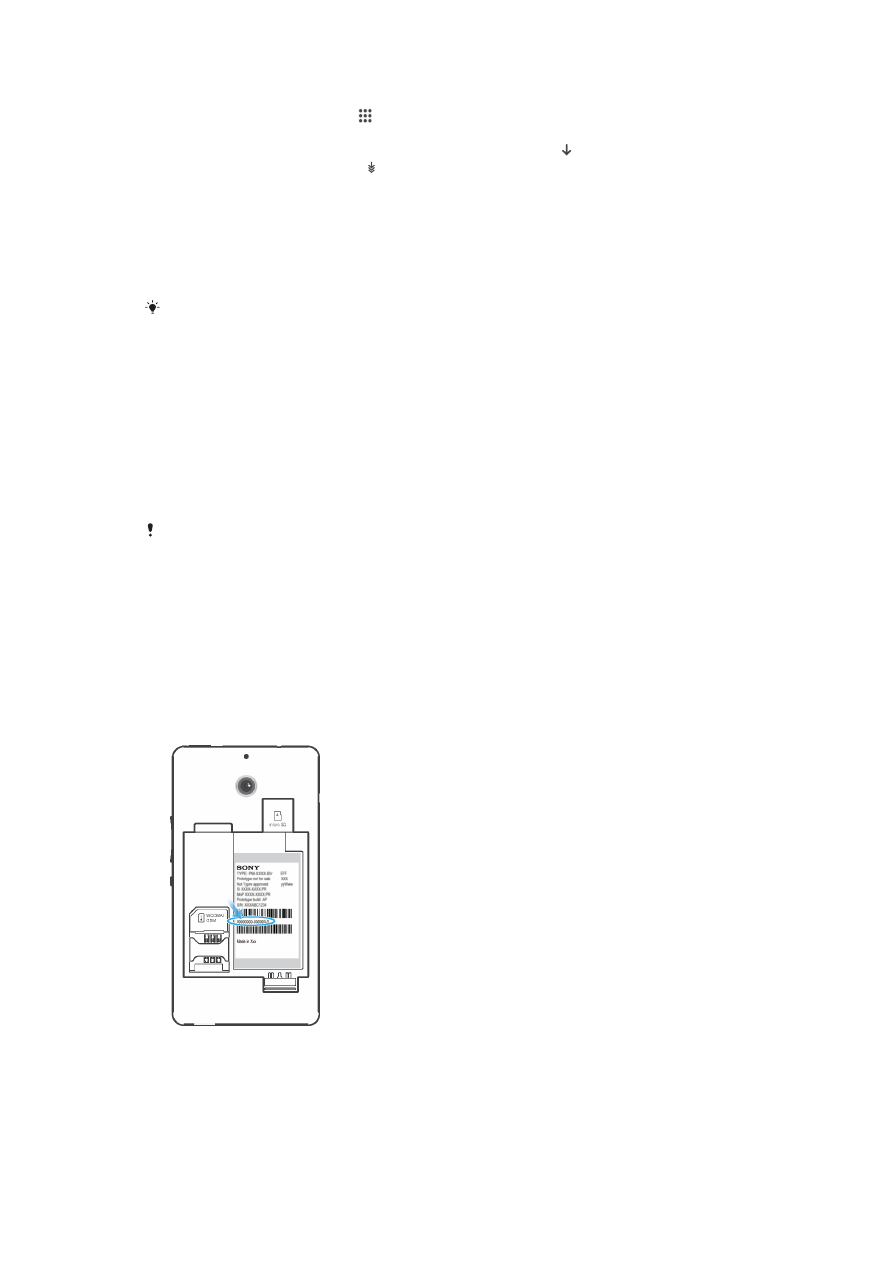
Загрузка и установка обновлений приложений
1
На начальном экране коснитесь .
2
Найдите и коснитесь Update Center > Система.
3
Для загрузки определенного обновления выберите его и коснитесь . Для загрузки всех
доступных обновлений коснитесь . После загрузки обновления будут установлены
автоматически.
Обновление устройства с помощью компьютера
Вы можете загружать и устанавливать обновления программного обеспечения на свое устройство,
используя компьютер с подключением к интернету. Вам понадобится кабель USB и ПК или
компьютер Apple
®
Mac
®
с запущенным на нем программным обеспечением Xperia™ Companion.
Если на соответствующем компьютере не установлено программное обеспечение
Xperia™ Companion,
подключите свое устройство к компьютеру через кабель USB и
следуйте инструкциям по установке, отображаемым на экране.
Обновление устройства с компьютера
1
Убедитесь, что программное обеспечение Xperia™ Companion установлено на вашем ПК
или компьютере Apple
®
Mac
®
.
2
Подключите устройство к компьютеру с помощью кабеля USB.
3
Откройте приложение Xperia™ Companion, если оно не запустилось автоматически.
4
На компьютере: если будет найдено обновление программного обеспечения, то
появится всплывающее окно. Следуйте инструкциям на экране для обновления
программного обеспечения.
При подключении устройства к компьютеру через кабель USB будет предложено
установить программное обеспечение Xperia™ Companion или отменить действие (если
ранее не был выбран параметр Не показывать снова).